¿Ha creado una dirección de correo electrónico utilizando el servicio de correo electrónico de Microsoft, pero en última instancia, no le sirve de nada? Puede eliminarlo rápidamente ... siempre que tenga toda la información necesaria.
Para separar su vida profesional y privada, no confundir a amigos y familiares, tener una correspondencia exclusiva con alguien o comprar en línea, probablemente haya acumulado direcciones de correo electrónico. Si ha creado uno de ellos con los servicios de mensajería de Microsoft Outlook.com (Live, Outlook o Hotmail por ejemplo) y ahora es inútil para usted, puede cerrar esta cuenta y poner fin a todo lo que contiene. Con solo unos pocos clics, el asunto puede resolverse ... o prolongarse. De hecho, antes de cerrar su cuenta, Microsoft debe asegurarse de que usted se encuentra en el origen de la maniobra y que una persona malintencionada no ha tomado el control de su información personal para hacerle daño al cerrar esta cuenta.
Para ello, el editor se basará en la información que le proporcionó al crear su cuenta de correo electrónico. Puede ser una dirección de correo electrónico alternativa o un número de teléfono móvil. Si no ha introducido ninguno de estos datos, primero deberá proporcionarlos. Son fundamentales para cerrar la cuenta. Pero tenga cuidado, si intenta modificarlos (cambiar un número de teléfono o una dirección de correo electrónico, por ejemplo), cerrar su cuenta llevará más tiempo. De hecho, Microsoft bloqueará durante 30 días cualquier intento de modificar o eliminar la cuenta por razones de seguridad.
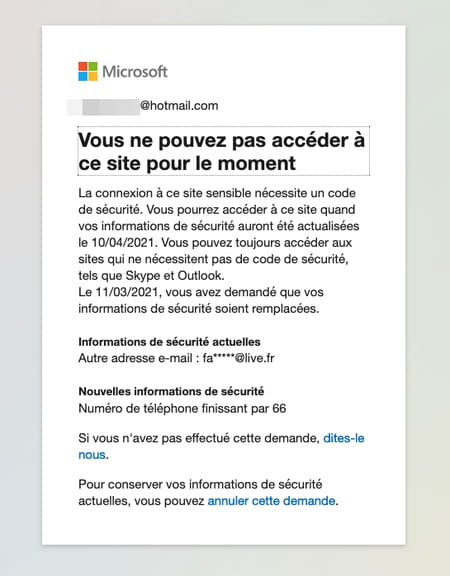
Durante este período, la cuenta seguirá siendo accesible. Al final de este período, finalmente puede completar el proceso de cierre. Ya no se podrá acceder a su cuenta, pero Microsoft la mantendrá durante 60 días en caso de que cambie de opinión. Después de este período, se eliminará de forma permanente. Su correspondencia por correo electrónico, pero también los archivos o fotos que podría haber guardado en OneDrive (el espacio de almacenamiento en línea de Microsoft asociado con su cuenta de correo electrónico) se borrarán permanentemente y serán irrecuperables. Además, antes de iniciar el proceso de cierre, asegúrese de recuperar todos los datos que desee conservar. También tenga cuidado si esta cuenta está asociada con una PC y se usa para abrir una sesión de Windows, por ejemplo. Es posible que experimente problemas de identificación. Mejor disociar la cuenta de la PC.
¿Qué precauciones debe tomar antes de cerrar una cuenta de Outlook.com?
¿Has tomado una decisión? ¿Quiere separarse de su cuenta Live, Hotmail o Outlook? Primero, haga un inventario rápido para verificar que no se arrepienta de haber olvidado datos importantes. Vaya al correo web de Microsoft e inicie sesión con las credenciales de la cuenta que desea eliminar.
Revisar correos electrónicos
- Se muestran sus correos electrónicos. Haga un inventario de los correos electrónicos que le gustaría conservar. Para cada uno de ellos, haga clic en flecha apuntando a la derecha ubicado en la parte superior derecha del mensaje. Así que puedes transférer la misiva a otro buzón para realizar un seguimiento. Desafortunadamente, no es posible realizar esta operación para varios mensajes simultáneamente. La transferencia es individual.
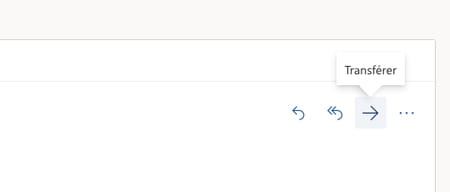
- Además, para evitar que los corresponsales sigan escribiéndote a esta dirección, programa una respuesta automática diciéndoles que pronto dejará de ser válida. Para ello, lea nuestra ficha práctica Crear un mensaje ausente en Outlook.com. El manejo sigue siendo el mismo. Simplemente tendrás que modificar el contenido del mensaje.
Verificar archivos y fotos
- Haga clic, en la parte superior izquierda, en el nueve cuadrados pequeños a la izquierda del nombre Outlook. Escoger onedrive. Se muestran los archivos que ha almacenado en su espacio en línea.
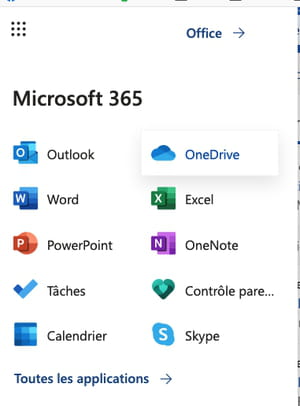
- Los archivos se dividen en carpetas. Regrese a su computadora lo que desea conservar. Para hacer esto, haga clic con el botón derecho en una carpeta que contenga archivos para guardar y elija Descargar.
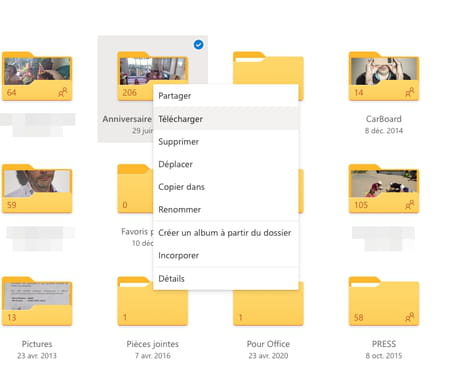
- A diferencia de los correos electrónicos, aquí puede seleccionar varias carpetas o archivos para recuperarlos y descargarlos todos a la vez. Para hacer esto, marque la casilla que aparece arriba a la derecha de cada elemento cuando se desplaza sobre él con el puntero del mouse, luego haga clic en el enlace Descargar enumerados en la fila superior de la interfaz de OneDrive.
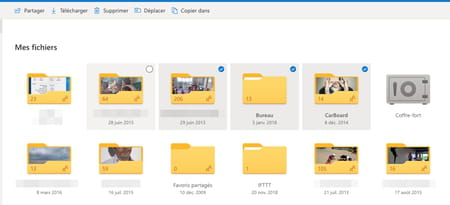
Modificar la sesión de Windows
- Si está utilizando la cuenta de Microsoft que desea eliminar para iniciar sesión en Windows en su PC, es mejor cambiarla a una cuenta local para evitar problemas de conexión Inicie sesión en Windows en esta PC y vaya a la configuración de Windows. Haga clic en cuentas luego en el enlace En su lugar, inicie sesión con una cuenta local.
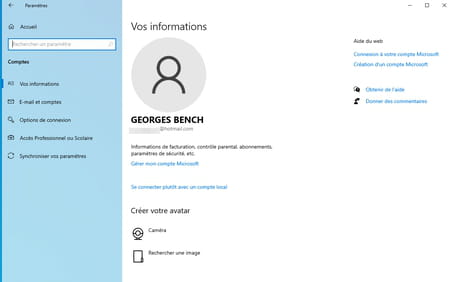
- En la ventana que aparece, haga clic en siguiente, luego ingrese su contraseña (o el PIN de Windows Hello si configuró una).
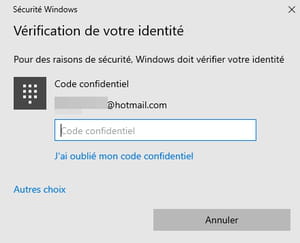
- Ingrese el nuevo nombre de usuario para la sesión de Windows, así como una nueva contraseña y valide con siguiente.
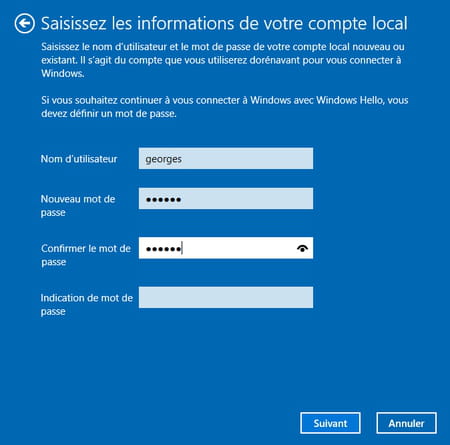
- Solo queda hacer clic en Cerrar sesión y terminar. La sesión de Windows vinculada a la cuenta de Microsoft está cerrada. Puede abrir su nueva sesión con la cuenta local recién creada.
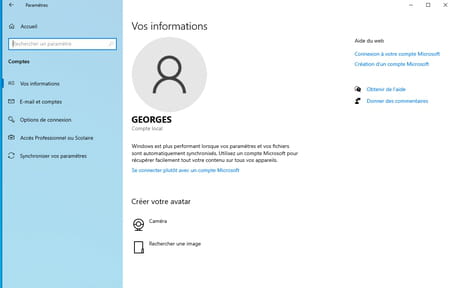
¿Cómo cierro una cuenta de Outlook.com?
Ha recuperado todos los datos que desea de su cuenta de Live, Hotmail o Outlook. Ahora puede iniciar el procedimiento de cierre.
- Vaya a la página Administración de perfiles de cuentas de Microsoft. Clic en el enlace Conectarse arriba a la derecha.
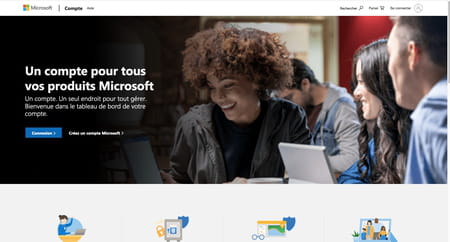
- Introduzca su dirección de correo electrónico y contraseña.
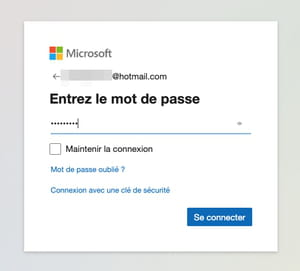
- haz clic en sur Mi informacion arriba a la derecha. Se muestra un resumen de su cuenta. Haga clic, en la parte inferior, en el enlace Cómo cerrar tu cuenta.
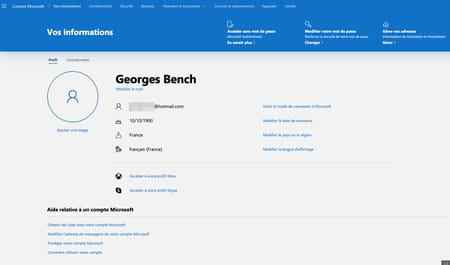
- Pueden surgir dos situaciones dependiendo de si tenía opciones de seguridad definidas (como indicar una dirección de correo electrónico de emergencia o un número de teléfono móvil) al crear la cuenta o no.
Para una cuenta con opciones de seguridad
Si ha configurado una cuenta de correo electrónico de respaldo o un número de teléfono para proteger su cuenta de Live, Hotmail o Outlook, esta información lo ayudará.
- En la página que se muestra, se presenta el sistema de seguridad de la cuenta que seleccionó al abrirla. En nuestro ejemplo, está asociado a un número de teléfono móvil, pero también puede ser una dirección de correo electrónico. Clic en el enlace SMS a (seguido del número de teléfono definido, parcialmente oculto) o Correo electrónico (seguido de la dirección de correo electrónico definida, parcialmente oculta)
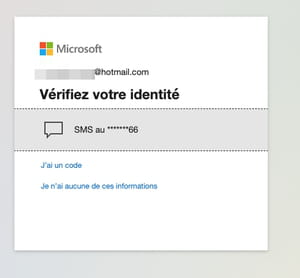
- Luego ingrese los últimos cuatro dígitos de su número de teléfono móvil y haga clic en Enviar código.
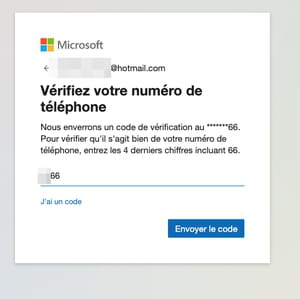
- Luego, Microsoft le envía un código de verificación de cuatro dígitos, según el modo (SMS o correo electrónico). Cópielo en el campo provisto y haga clic en Vérifier.
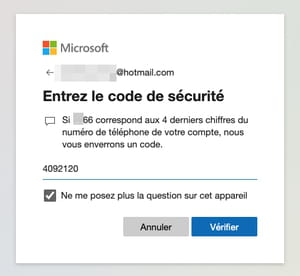
- Microsoft le informa de las consecuencias de cerrar su cuenta y las precauciones que debe tomar. El editor también especifica que el cierre efectivo de su cuenta ocurrirá dentro de los 60 días. Haga clic en siguiente.
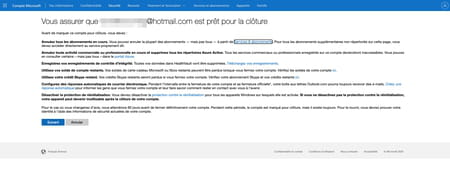
- Verificación definitiva: Microsoft presenta un formulario con casillas de verificación. Marque por última vez que desea finalizar todos los servicios asociados con su cuenta de correo electrónico. Seleccione una razón para cerrar su cuenta en la parte inferior de la página y finalmente haga clic en el botón Marque la cuenta para cierre.
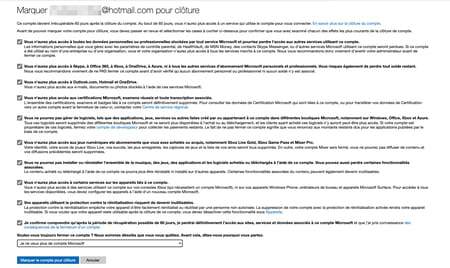
- Se ha iniciado el procedimiento de cierre de la cuenta. Microsoft te informa de la fecha oficial de cierre y también te envía la información por SMS o en la dirección de correo electrónico que asocieste.
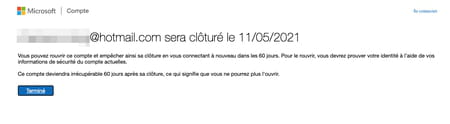
Para una cuenta sin opciones de seguridad
¿No ha configurado una dirección de correo electrónico de respaldo o un número de teléfono móvil para mantener segura su cuenta de Microsoft? Bueno, tienes que hacerlo incluso si se trata de eliminar tu cuenta en el proceso.
- En la página que aparece, Microsoft le pide que proporcione un correo electrónico o un número de teléfono para verificar su identidad. Elija la opción que más le convenga e introduzca la información solicitada. Confirmar con un clic en siguiente.
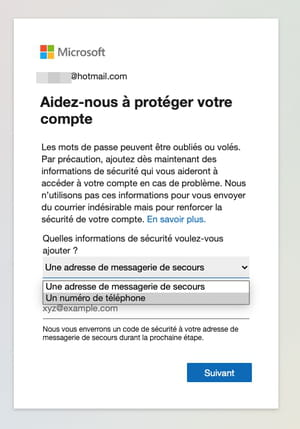
- A continuación, recibirá por SMS o correo electrónico (según la elección realizada anteriormente) un código de cuatro dígitos. Ingréselo en el campo Código y haga clic en siguiente.
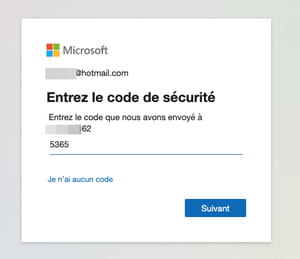
- En la nueva página que aparece se presenta el sistema de seguridad de la cuenta que ha seleccionado. En nuestro ejemplo, está asociado a un número de teléfono móvil, pero también puede ser una dirección de correo electrónico. Clic en el enlace SMS a seguido del número de teléfono definido (parcialmente oculto) o Correo electrónico seguido de la dirección de correo electrónico definida (parcialmente oculta).
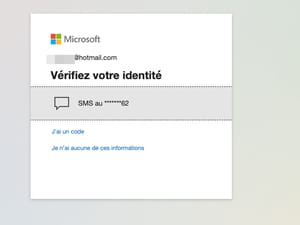
- Luego ingrese los últimos cuatro dígitos de su número de teléfono móvil y haga clic en Enviar código.
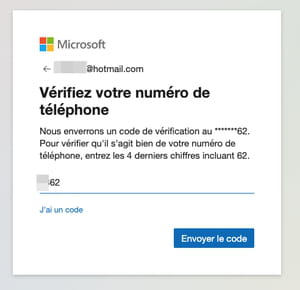
- Luego, Microsoft le envía, según el modo elegido (SMS o correo electrónico), un código de verificación de siete dígitos. Cópielo en el campo provisto y haga clic en Vérifier.
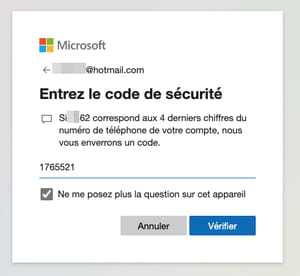
- Microsoft le informa de las consecuencias de cerrar su cuenta y las precauciones que debe tomar. El editor también especifica que el cierre efectivo de su cuenta ocurrirá dentro de los 60 días. Haga clic en siguiente.
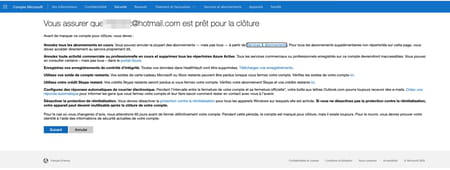
- Verificación definitiva: Microsoft presenta un formulario con casillas de verificación. Marque por última vez que desea finalizar todos los servicios asociados con su cuenta de correo electrónico. Seleccione una razón para cerrar su cuenta en la parte inferior de la página y finalmente haga clic en el botón Marque la cuenta para cierre.
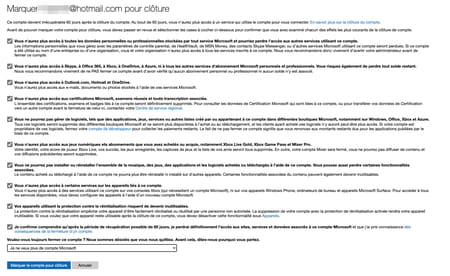
- Se inicia el procedimiento de cierre de la cuenta. Microsoft te informa de la fecha oficial de cierre y también te envía la información por SMS o en la dirección de correo electrónico que asocieste.
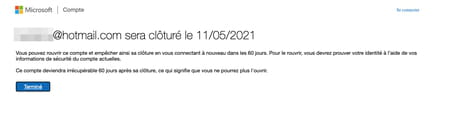
Contenido Precauciones antes de cerrar una cuenta de Outlook Eliminar una dirección de Outlook Para separar su vida profesional de su vida privada, no mezcle amigos y familiares, mantenga una correspondencia exclusiva con ...

























